自家宽带怎么换路由器?更换步骤和注意事项是什么?
- 家电百科
- 2025-07-21
- 6
在现代网络生活中,路由器作为连接宽带和各类设备的中枢,对于保证高速稳定的互联网访问至关重要。随着技术的迭代更新,定期更换路由器以适应更高速度的宽带服务或更智能的网络功能成为了必要。但是,对于不熟悉网络设备的用户来说,如何正确更换路由器可能是一大难题。本文将详细介绍更换自家宽带路由器的步骤,并着重强调更换过程中的关键注意事项。
选购适合的路由器
在开始更换路由器之前,首先需要选购一款适合自家宽带服务的路由器。建议在购买前了解以下几个方面:
宽带速度:确保新路由器的WAN口支持您的宽带速度,例如1000Mbps的宽带需要一个千兆端口的路由器。
无线标准:了解常见的无线标准如WiFi5(802.11ac)和WiFi6(802.11ax),选择一款支持最新标准的路由器以获得更好的性能。
覆盖范围:根据您家庭的大小和结构挑选适合的覆盖范围,大房子可能需要多天线或支持Mesh网络的路由器。
功能与性能:考虑路由器的功能,如多用户接入支持、QoS(服务质量)设置、支持VLAN、双频合一等。
购买路由器后,拆封并检查路由器及其配件,确认无误后再进入下一步。
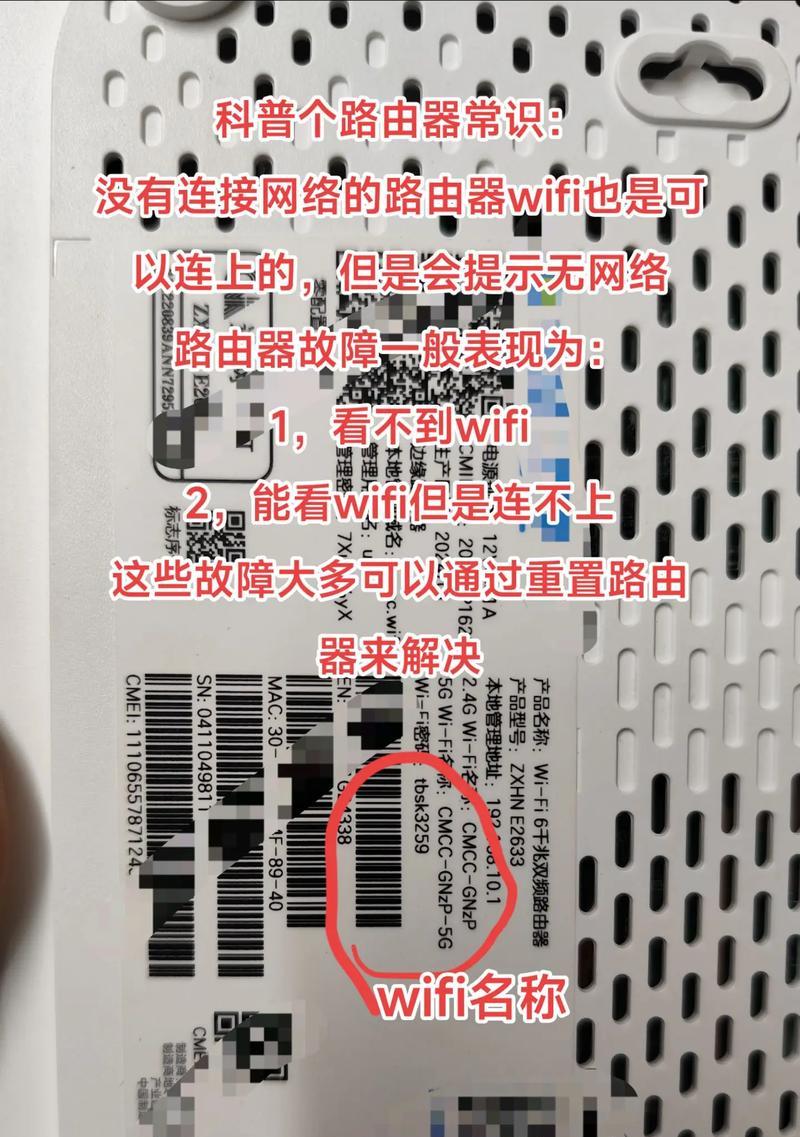
更换路由器的步骤
步骤一:关闭旧路由器
关闭旧路由器的电源,断开与宽带调制解调器的连接,以及任何与路由器连接的设备。
步骤二:连接新路由器
按照以下步骤连接新路由器:
1.连接调制解调器与路由器:使用网线将宽带调制解调器(通常为DSL或光纤调制解调器)的LAN口连接到新路由器的WAN口。
2.为路由器供电:插上路由器电源适配器并开启路由器。
3.连接电脑:若需要从电脑上配置路由器,可用另一条网线将路由器的一个LAN口与电脑连接。
步骤三:设置新路由器
通过电脑或智能手机连接到路由器的默认无线网络或通过有线连接访问路由器后台设置页面。
1.初始化设置:根据路由器说明书上的指示进行初始化设置。通常,您需要设置网络名称(SSID)、密码以及连接类型(如PPPoE、动态IP或静态IP)。
2.互联网接入测试:保存设置并等待路由器重启。之后,进行互联网接入测试,确认是否能够正常上网。
步骤四:迁移设置(可选)
部分路由器支持从旧路由器导入设置,或者您可以在新路由器上手动迁移设置,包括无线网络名称、密码、家长控制设置、设备访问权限等。
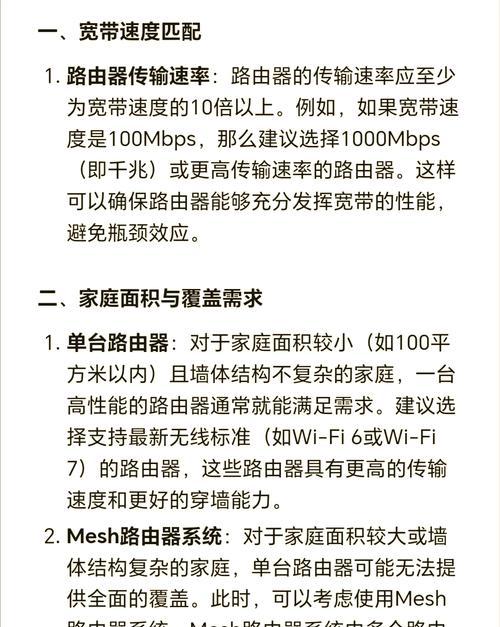
步骤五:更换所有设备的连接
确保所有需要联网的设备都已从旧路由器断开,并连接到新路由器上。对于无法自动识别新网络的设备,需要手动连接。

更换路由器时的注意事项
1.备份设置:在更换路由器之前,备份旧路由器的设置,以便在新路由器上可以尽可能快地恢复配置。
2.设备兼容性:确保所有联网设备均兼容新路由器,例如支持新路由器的无线标准。
3.安全性检查:更换路由器后应立刻更改路由器的管理员密码,以及无线网络的密码,防止被恶意访问。
4.固件更新:新路由器安装完成后,检查并更新到最新的固件版本,以获得最佳的性能和安全性。
5.网络测试:更换路由器后,仔细测试网络的稳定性和速度,确保一切正常。
更换路由器看似简单,但实际操作中可能因为各种原因出现不稳定或不流畅的情况。了解上述步骤和注意事项,可以帮助您顺利完成路由器的更换过程,并确保网络的稳定运行。
综合以上所述,更换家用宽带路由器是一个需要细致操作的过程,它不仅涉及到硬件的连接和配置,还包括对旧路由器的正确处理以及对新路由器的充分了解。通过遵循上述步骤和注意事项,您可以轻松完成路由器的更换,并确保网络性能的提升。如果您在操作过程中遇到任何困难,建议联系专业人士进行指导和帮助。
版权声明:本文内容由互联网用户自发贡献,该文观点仅代表作者本人。本站仅提供信息存储空间服务,不拥有所有权,不承担相关法律责任。如发现本站有涉嫌抄袭侵权/违法违规的内容, 请发送邮件至 3561739510@qq.com 举报,一经查实,本站将立刻删除。